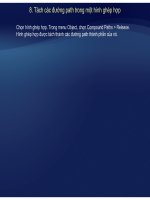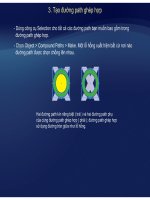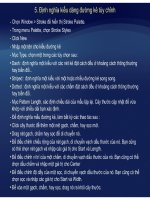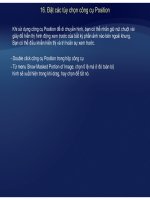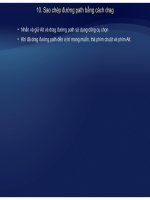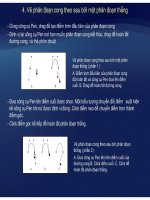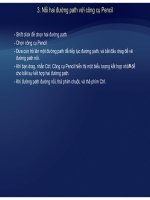Tự học Indesign CS2 : Các kiểu dáng part 5 ppt
Bạn đang xem bản rút gọn của tài liệu. Xem và tải ngay bản đầy đủ của tài liệu tại đây (275.87 KB, 5 trang )
9. Tìm và thay thế kiểu dáng
Sử dụn
g
hộ
p
thoại Find/Chan
g
e để tìm tất cả các trườn
g
hợ
p
của một kiểu dán
g
cụ
-Chọn Edit > Find/Change
-
Mục Search chọn Document để thay đổikiểu dáng trong toàn bộ tài liệu
g p g g p g
thể và thay thế nó bằng kiểu dáng khác.
Mục
Search
,
chọn
Document
để
thay
đổi
kiểu
dáng
trong
toàn
bộ
tài
liệu
.
- Để các tùy chọn Find what và Change to trống, và click More Options.
-Dưới Find Format Settings, click Format. Chọn kiểu dáng bạn muốn tìm từ menu Character
St
y
le ha
y
Para
g
ra
p
h St
y
le, rồi click OK.
yy gpy
-Dưới Change Format Settings, click Format. Chọn kiểu dáng thay thế từ menu Character
Style hay Paragraph Style, rồi click OK.
- Click Find Next, sau đó sử dụng các nút Change/Find hay Change All để thay thế kiểu dáng.
III. Chữ hoa thụt thấp và kiểu dáng lồng ghép
1. Áp dụng kiểu dáng ký tự cho một chữ hoa thụt thấp
Bạn có thể áp dụng một kiểu dáng ký tự cho ký tự hoặc đoạn chữ hoa thụt thấp
(dropcap ) trong một đoạn. Ví dụ, nếu bạn muốn một ký tự dropcap có màu và
phông khác với phần còn lại của đoạn, bạn có thể định nghĩa một kiểu dáng ký tự
ớiáthộ tí h à Khi đób óthể ád kiể dá ký t t tiế h ột
-Tạo một kiểu dáng ký tự mà có định dạng bạn muốn sử dụng cho kiểu dáng dropcap.
Là ộtt á th tá à li kOK
v
ới
c
á
c
th
u
ộ
c
tí
n
h
n
à
y.
Khi
đó
b
ạn c
ó
thể
á
p
d
ụng
kiể
u
dá
ng
ký
t
ự
t
rực
tiế
p c
h
o m
ột
đoạn, hay bạn có thể lồng kiểu dáng ký tự trong một kiểu dáng đoạn.
-
Là
m m
ột
t
rong c
á
c
th
ao
tá
c sau v
à
c
li
c
k
OK
:
• Để áp dụng drop cap cho một đoạn đơn, chọn Drop Caps and Nested Styles từ
menu Paragraph Palette hay menu Control Palette, xác định số dòng dropcap và
ố ể
các s
ố
ký tự, và chọn ki
ể
u dáng ký tự.
• Để lồng kiểu dáng ký tự trong một kiểu dáng đoạn, double click kiểu dáng đoạn,
sau đó click Drop Caps and Nested Styles. Xác định số dòng dropcap và số ký
tự và chọnkiểu dáng ký tự
Nếu bạn muốn áp dụng một kiểu dáng lồng ghép khác cho bất kỳ ký tự
nào sau dropcap, sử dụng tùy chọn New Nested Style.
tự
,
và
chọn
kiểu
dáng
ký
tự
.
2. Áp dụng kiểu dáng lồng ghép cho một đoạn
Bạncóthể xác định định cấpkýtự cho mộthoặc nhiềuphạmvivănbản bên trong một
Bạn
có
thể
xác
định
định
cấp
ký
tự
cho
một
hoặc
nhiều
phạm
vi
văn
bản
bên
trong
một
đoạn. Bạn cũng có thể thiết lập hai hay nhiều kiểu dáng lồng ghép để làm việc cùng với
nhau, một cái tiếp tục nơi các trước kết thúc.
Các kiểu dáng lồng ghép đặc biệt hữu ích cho các tiêu đề run-in. Ví dụ, bạn có thể áp
d ộtkiể dá ký t hhữ ái đầ t ột đ àkiể dá ký t khá à
d
ụng m
ột
kiể
u
dá
ng
ký
t
ự c
h
o c
hữ
c
ái
đầ
u
t
rong m
ột
đ
oạn v
à
kiể
u
dá
ng
ký
t
ự
khá
c m
à
ảnh hưởng qua dấu hai chấm ( : ) đầu tiên. Đối với mỗi kiểu dáng lồng ghép, bạn có thể
định nghĩa một ký tự kết thúc kiểu dáng, như một ký tự tab hay kết thúc một từ.
Kiể dá ký t N đị hd 2từ đầ kiể dá ký t
Kiể
u
dá
n
g
ký
t
ự
N
ame
đị
n
h
d
ạn
g
2
từ
đầ
u,
kiể
u
dá
n
g
ký
t
ự
Body định dạng tất cả văn bản sau dấu hai chấm đầu tiên.
3. Tạo một hay nhiều kiểu dáng lồng ghép.
-Tạo một hay nhiều kiểu dáng ký tự mà bạn muốn sử dụng để định dạng văn bản.
- Làm một trong các thao tác sau :
• Để thêm các kiểu dáng lồng ghép cho một Paragraph Style, double click Paragraph
Style, sau đó click Drop Caps and Nested Styles.
ể ể ồ
8 Chú ý : để có kết quả tốt nhất, áp dụng các kiểu dáng lồng ghép như một phần của
PhStlNế b ád ákiể dá lồ hé h áidbộ h
•
Để
thêm các ki
ể
u dáng l
ồ
ng ghép cho một đoạn đơn, chọn Drop Caps and Nested
Styles từ menu Control Palette.
P
aragrap
h
St
y
l
e.
Nế
u
b
ạn
á
p
d
ụng c
á
c
kiể
u
dá
ng
lồ
ng g
hé
p n
h
ư c
á
c overr
id
e cục
bộ
c
h
o
một đoạn, sự hiệu chỉnh hay các thay đổi định dạng tiếp sau đó trong kiểu dáng lồng
ghép có thể tạo ra định dạng ký tự không mong muốn trong văn bản áp dụng kiểu dáng.
Click New Nested Style mộthoặc nhiềulần
• Click vùng Character Style, sau đó chọn một Character Style để qui định diện mạo
củaphần đócủa đoạn
-
Click
New
Nested
Style
một
hoặc
nhiều
lần
.
- Làm bất kỳ các thao tác sau cho một kiểu dáng, và click OK :
của
phần
đó
của
đoạn
.
• Xác định item kết thúc định dạng Character Style. Bạn cũng có thể nhập ký tự, như
một dấu hai chấm (:) hay một chữ cái hay số cụ thể. Bạn không thể nhập một từ.
• Xác định có bao nhiêu trườn
g
hợ
p
của item được chọn
(
như các k
ý
tự, từ, ha
y
câu
)
g p ( ý y)
được yêu cầu.
• Chọn Through hay Up To. Chọn Through bao gồm ký tự kết thúc kiểu dáng lồng
ghép, trong khi chọn Up To chỉ định dạng các ký tự phía trước ký tự này.
ể ố ể ổ ủ ể
• Chọn một ki
ể
u dáng và click nút lên hay nút xu
ố
ng đ
ể
thay đ
ổ
i thứ tự c
ủ
a các ki
ể
u
dáng trong danh sách. Thứ tự của các kiểu dáng qui định thứ tự trong đó định dạng
được áp dụng. Định dạng đã định dạng bởi kiểu dáng thứ hai bắt đầu nơi định dạng
củakiểu dáng thứ nhấtkết thúc Nếubạnápdụng mộtkiểu dáng ký tự cho một
của
kiểu
dáng
thứ
nhất
kết
thúc
.
Nếu
bạn
áp
dụng
một
kiểu
dáng
ký
tự
cho
một
dropcap, kiểu dáng ký tự dropcap hoạt động như kiểu dáng lồng ghép thứ nhất.
• Chọn một kiểu dáng và click Delete để xóa kiểu dáng.